Учимся рисовать волосы
В этом уроке мы будем рисовать волосы в Adobe Photoshop. Для его выполнения вам понадобится графический планшет. Урок показывает шаги, которые нужно пройти, чтобы создать иллюстрацию, однако если вы начинающий иллюстратор, вам придется нарисовать несколько работ, чтобы закрепить навык. Поэтому не ленитесь и выделите для этой задачи побольше времени.
Шаг 1
Создайте новый файл, укажите ему размер 1000×840 px и убедитесь, что разрешение достаточно велико.
Шаг 2
Вам понадобятся референсы. Выбирайте фотографии вроде этой. Главный критерий — чтобы было видно как лежат волосы. Выбирайте простые варианты, если вы новичок. Все равно будет интересно.
Шаг 3
Откройте референс в фотошопе и расположите его рядом с вашим документом, чтобы вы видели и то и другое. Для этого выберите в меню Window > Arrange > 2 -up Vertical.
Шаг 4
Теперь будем работать на планшете.
Возьмите инструмент Brush/Кисть (B), выбираем кисть Hard Round Opacity Brush и указываем следующие параметры:
- Flow и Opacity: 100%
- Включите опцию Pen Pressure for Opacity
Создайте грубый набросок из неточных линий. Затем снизьте Opacity/Непрозрачность этого слоя и создайте новый слой поверх. В нем обрисуйте основные локоны. На этом этапе мы определяем стиль и динамичность иллюстрации.
Затем снизьте Opacity/Непрозрачность этого слоя и создайте новый слой поверх. В нем обрисуйте основные локоны. На этом этапе мы определяем стиль и динамичность иллюстрации.
Шаг 5
Сравните первый набросок с последний. Видите как существенна разница? Внесите изменения, если это нужно и объедините слои с набросками.
Шаг 6
Давайте добавим цвета. Начнем с фона. Кликните правой кнопкой по фоновому слою и выберите Blending Options. Укажите слою градиент как показано ниже:
Шаг 7
Возьмите кисть Hard Round Brush и добавьте базовые цвета: #c9ad92 — для кожи и #67456c — для волос. Теперь смените режим наложения (Blend Mode) слоя с с наброском на Soft Light.
Слой с наброском должен быть поверх слоев с цветом.
Шаг 8
Создайте новый слой над слоем с базовыми цветами. Укажите ему режим обтравочной маски (Clipping Mask) и режим наложения Multiply. Добавьте мягких теней коже и волосам. Старайтесь создавать эффект объема при помощи теней и света.
Шаг 9
Добавим немного света. Создайте новый слой также в режиме обтравочной маски, укажите ему режим наложения Overlay. Используйте светлый оттенок желтого, чтобы осветлить некоторые части волос.
Шаг 10
Продолжаем добавлять цвета. Добавим волосам реалистичности при помощи дополнительных теней. Теперь прическа выглядит более округлой и объемной.
Шаг 11
Не забываем об окружающем цвете. Растушеванной кистью цвета #75c9f0 обработайте края прически. Если окажется, что кисть слишком растушевана, добавьте параметр Hardness до 50-100%. Продолжайте работать над волосами.
Шаг 12
Добавим деталей. Увеличьте масштаб работы на 100-200%. Обработайте слишком грубые линии.
При таком увеличении вы заметите ошибки и сможете их исправить.
Шаг 13
Слои в режиме наложения Overlay идеальны для того, чтобы добавлять света и бликов. Попробуйте разные цвета, чтобы создать красивый блеск.
Шаг 14
Возьмите кисть поменьше и добавьте еще деталей, и исправьте оставшиеся ошибки и грубые линии.
Шаг 15
Рисование в фотошопе предполагает создание большого количества слоев. Не экономьте на них — вам придется создать действительно много слоев, чтобы тени и блики на волосах выглядели реалистично и красиво.
Завершаем работу добавлением светло-голубых бликов на волосах.
Результат
Автор урока Melody Nieves
Перевод — Дежурка
Смотрите также:
- Рисуем животных: кошки и их анатомия
- Использование текстурных кистей в Adobe Photoshop
- Применение корректирующих слоев Adobe Photoshop в рисовании
Как рисовать волосы в фотошопе
Умение рисовать людей – это важная составляющая мастерства художника. Научиться рисовать человека довольно легко. В этом разделе вы найдете бесплатные уроки рисования, которые поэтапно научат вас правильно и красиво рисовать мужчин и женщин, девушек и парней, детей и взрослых.
Освоив технические приемы, вы сможете самостоятельно нарисовать портрет своих друзей и близких.

Вы узнаете как нарисовать фигуру и лицо, соблюдая все необходимые пропорции. Глаза, волосы, нос и другие детали.
По онлайн урокам из этого раздела, вы быстро освоите все нюансы и техники рисования человека.
Теперь у вас есть прекрасная возможность рисовать, редактировать любые изображения из любой точки мира не имея под рукой графического редактора.
«Фотошоп онлайн» — Полностью бесплатен! Доступен откуда угодно, не требует установки, легок, удобен и практичен!
Для использования «фотошоп онлайн» нажмите на кнопку.
Уроки Рисования » Рисуем Людей »
Рисуем Волосы, как рисовать волосы в фотошопе
Давайте начнем с темно-коричневого базового цвета, жесткой, грубой кисти со 100% непрозрачностью (opacity).
Для этого стиля мы будем рисовать длинными плавными штрихами, делая их немного волнообразными. Как те, что изображены на рисунке внизу. Настройте кисть таким образом, чтобы размер настраивался нажимом и линия сужалась в начале и конце.
Для волос создайте слой над слоем головы, а также еще один слой для волос под слоем головы. Рисуйте базу достаточно интенсивно и убедитесь в том, что кожа под слоем не просвечивает, особенно тот слой, что находится под этим слоем.
Далее мы выберем светло-коричневый цвет с низким уровнем непрозрачности (opacity) для грубой обрисовки прядей и осветления волос. Изучите изображения волос, то как они лежат на голове. Всегда начинайте с пробора и закрашивания. Более яркие области рисуйте плотными штрихами.
Затем мы выбираем бежевый оттенок и очень маленькую кисть с высоким уровнем (60%) непрозрачности (opacity). Продолжайте придерживаться тех же кривых/волн волос как и раньше, но теперь пересекайте некоторые штрихи, чтобы волосы выглядели более естественно.
Потом большой, мягкой, очень темной кистью со средним уровнем непрозрачности (opacity) мы рисуем тени на волосах для добавления большей глубины. Сфокусируйтесь на проборе, задних границах, за лицом и ушами, а также на кончиках волос. Рисуйте это на новом слое с мягким светом (soft light) и непрозрачностью (opacity) примерно равной 60%.
Рисуйте это на новом слое с мягким светом (soft light) и непрозрачностью (opacity) примерно равной 60%.
Далее мы возьмем яркий бежевый цвет с очень маленькой кистью и высоким уровнем (80%) непрозрачности (opacity) для усиления интенсивности бликов в центральной верхней области волос над коричневым цветом. Также при помощи того же цвета нанесите боковое освещение на границах и проборе.
В итоге, на слое над слоем с волосами выберите темный тон кожи и жесткую кисть среднего размера со средним уровнем (приблизительно 40%) непрозрачности (opacity). При нанесении теней будьте осторожны и придерживайтесь контуров лица и там, где волосы касаются плеч.
Для рисования темных прямых волос следуйте тому же методу, что был описан выше, но на этот раз используйте более длинные и прямые штрихи, загибая их только там, где они касаются плеч.
Для этого типа волос я использовал яркий светло-голубой оттенок для бокового освещения.
И снова мы придерживаемся того же метода, но для такого типа волос нужно более четко выделить кудри, а на кончиках прядей мы добавляем небольшой начес как показано ниже.
Для выделения кудрей после добавления маленьких, тонких прядей, нанесите также дополнительные локоны и закрученные пряди и дайте им пересечься.
Мы не можем нарисовать рыжеволосую девушку без веснушек! Для их нанесения я использовал маленькую темно-коричневую кисть со средним уровнем непрозрачности (opacity). Установите интервал (spacing) на достаточно высокий уровень, также как и рассеивание (scattering). Затем нанесите веснушки одну за одной, как показано на рисунке.
В завершении я добавил немного тумана в затылочной области при помощи большой мягкой кисти для того, чтобы добавить больше глубины изображению. Для этого используйте цвет фона и низкий уровень непрозрачности (opacity).
КОНЕЦ! 🙂
Рисуем волосы. Как рисовать волосы в фотошопе.
В этом уроке я хотела бы раскрыть общие принципы рисования волос, а вот применить эти знания мы попробуем в следующей статье.
Далее при помощи мягкой круглой кисти более светлого оттенка обозначаем те места, которые будут высветлены.
После этим же цветом наносим штрихи, еще более выделяющие светлые пряди. Однако кисть уже не должна быть мягкой – здесь мы используем круглую кисть, меняющую свою прозрачность в зависимости от степени нажатия.
Выбираем еще более светлый оттенок. Той же кистью с меньшим диаметром продолжаем детализировать каждую прядь волос.
Еще больше уменьшаем диаметр кисти, также включая функцию изменения диаметра в зависимости от степени нажатия. Более тщательно прорисовываем отдельные волоски. Если требуется, можно выделять темные участки базовым цветом при помощи этой же кисти.
Теперь выбираем почти белый цвет. Круглой жесткой кистью с малым диаметром в 2-3 пикселя и изменением диаметра в зависимости от степени нажатия прорисовываем отдельные волоски, которые наиболее освещены. Готово! Результат должен быть похож на тот, что изображен на последнем рисунке.
Как нарисовать волосы в Adobe Photoshop — базовое руководство
Как рисовать прически в Adobe Photoshop — основные принципы создания коротких волос
Есть много типов коротких причесок. Сегодня мы рассмотрим две модные прически, которые часто носят люди, а также часто используют в своих работах дизайнеры и иллюстраторы.
Сегодня мы рассмотрим две модные прически, которые часто носят люди, а также часто используют в своих работах дизайнеры и иллюстраторы.
Как красиво нарисовать волосы? Следуйте направлению
Независимо от того, какой стиль вы выбрали, одно правило остается неизменным. Чтобы получить лучший результат, рисуйте волосы, следуя направлению, в котором они растут из кожи.
Рассмотрим этот принцип на практике:
Начиная с макушки головы, обратите внимание, какое направление принимают волосы в зависимости от прически. Когда начнете делать первые наброски и организовывать слои, помните об этом, чтобы создать надлежащую форму прически и правильно выбрать кисти для рисования волос в Фотошопе .
Как рисовать волосы в фотошопе? Бросьте себе вызов
Попытайтесь нарисовать волосы, которые вы раньше не рискнули бы изобразить, и изучите различные узоры локонов, которые будут выглядеть интересно:
Как добавить волосы в фотошопе? Выберите правильное фото волос
Выберите фотографии, которые являются четкими и имеют хорошее освещение, чтобы можно было легко определить, каким образом должны быть окрашены волосы. Если вы являетесь новичком в рисовании, выбирайте цвета волос, которые проще воссоздать. Вот ресурсы, используемые в этом руководстве:
Если вы являетесь новичком в рисовании, выбирайте цвета волос, которые проще воссоздать. Вот ресурсы, используемые в этом руководстве:
- Прическа Помпадур ;
- Короткая стрижка ;
- Борода .
Как нарисовать волосы человека — какие кисти использовать
Я буду использовать кисти из списка пресетов кистей Adobe Photoshop . С помощью базовой круглой кисти можно нарисовать много чего. Поэкспериментируйте со значениями « Жесткости » кистей для прически волос в Фотошопе , чтобы получить мягкие или жесткие края для нужных эффектов:
Следующая кисть — это жесткая круглая непрозрачная кисть с имитацией нажима, которую также можно найти в пресетах:
И для каждой кисти включайте параметр « Нажим пера » в разделе « Динамика формы », чтобы каждый штрих был плавным и элегантным. Я часто использую эту функцию для тонких штрихов:
Как дорисовать волосы в фотошопе — п ользовательские кисти волос и шаблоны
С помощью пользовательских кистей для Фотошопа волос можно достичь реалистичного эффекта, рисуя несколько прядей за раз. Выберите эту опцию, если вы продвинутый иллюстратор или хотите сэкономить время при рисовании. Также можно использовать шаблоны волос, чтобы сразу наложить их на создаваемый портрет.
Выберите эту опцию, если вы продвинутый иллюстратор или хотите сэкономить время при рисовании. Также можно использовать шаблоны волос, чтобы сразу наложить их на создаваемый портрет.
Как нарисовать короткие волосы: Помпадур
Помпадур представляет собой смесь различных причесок. Популярная в 50-х годах в современной интерпретации эта ретро стрижка включает в себя выстриженные или выбритые участки по бокам.
Шаг 1
Нарисуйте набросок Помпадур, используя гладкую кисть. Я буду использовать в качестве основы эту прическу.
Обратите внимание, что сверху волосы зачесаны назад, а по бокам они направлены вниз:
Шаг 2
Нанесите сплошной коричневый цвет для основы. Разместите этот слой под слоем наброска. Установите новый слой в качестве « Обтравочной маски » для основы, и измените его режим наложения на « Умножение ». На этом новом слое нарисуйте тени, используя оттенки того же коричневого цвета:
Чтобы понять, какой кистью рисовать волосы в Фотошопе , нужно учитывать, что при таком изменении режима наложения цвет будет автоматически затемняться.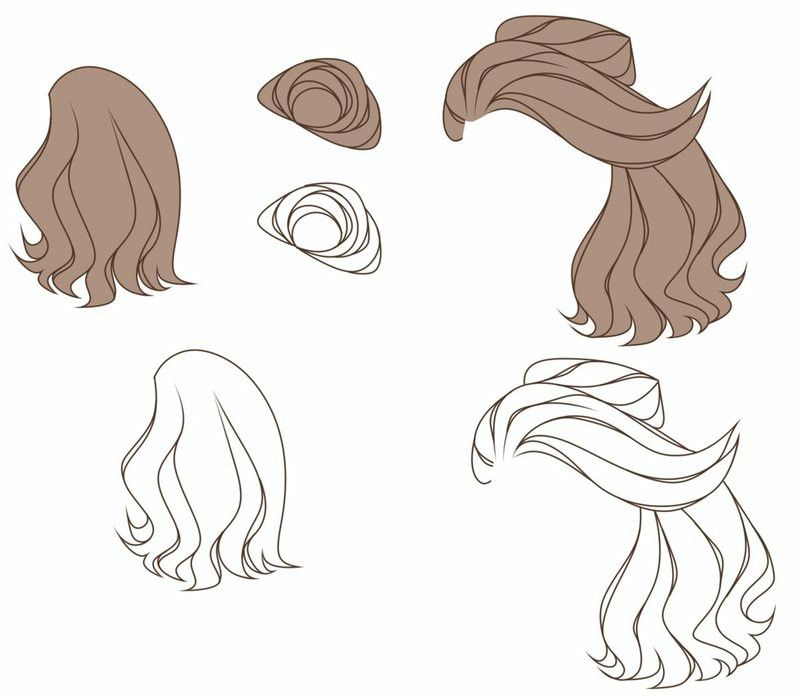 Новый оттенок умножается на базовый.
Новый оттенок умножается на базовый.
Шаг 3
Установите еще несколько слоев в качестве « Обтравочной маски », если вам нужно добавить больше теней. Затем создайте новый слой и установите для него режим наложения « Перекрытие ». Задайте белый в качестве цвета переднего плана, чтобы начать нарисовать теплые блики в тех местах, куда падает свет. Нанесите несколько светлых участков, при этом обращая внимание на то, чтобы они соответствовали логике освещения волос:
Шаг 4
Можно убрать черные жесткие штрихи наброска, смешав их с цветными частями. Для этого установите для слоя наброска режим наложения « Перекрытие ». Затем добавьте новый слой и задайте для него режим « Линейный осветлитель ». Создайте светлые области лица, зарисовав области вокруг них кистями волос для Фотошопа светло-бежевым цветом:
Шаг 5
Скорректируйте цвет волос с помощью корректирующего слоя. Перейдите в Слой> Новый корректирующий слой> Цветовой баланс и настройте параметры корректирующего слоя таким образом, чтобы углубить красный, синий и пурпурный оттенки волос:
Шаг 6
Теперь, когда мы скорректировали цвета, на следующем этапе сделайте мелкие детали четче. Задайте кисти для прорисовки волос в Фотошопе жесткость 100% и прорисуйте дуги, которые будут представлять собой линии волос:
Задайте кисти для прорисовки волос в Фотошопе жесткость 100% и прорисуйте дуги, которые будут представлять собой линии волос:
Шаг 7
Уменьшите размер кисти, чтобы нарисовать мелкие, тонкие пряди волос по краям головы. И в завершении добавьте красивый градиентный фон позади головы. Закрасьте фоновым цветом части волос по краям головы, чтобы вся голова выглядела более реалистично и более гармонично вписывалась в сцену:
Вот как будет выглядеть законченная прическа Помпадур!
Как нарисовать короткие волосы: прическа с завитыми локонами
Далее мы нарисуем прическу с завитыми локонами, которые придают волосам невероятный вид.
Шаг 1
Используйте это изображение, чтобы создать основу. С помощью той же кисти для рисования волос в Фотошопе создайте набросок лица и волос. Обратите внимание на изменение направленности волос. Волосы на этом изображении длиннее, и поэтому они завиваются в разных направлениях:
Шаг 2
Теперь нанесите базовые цвета.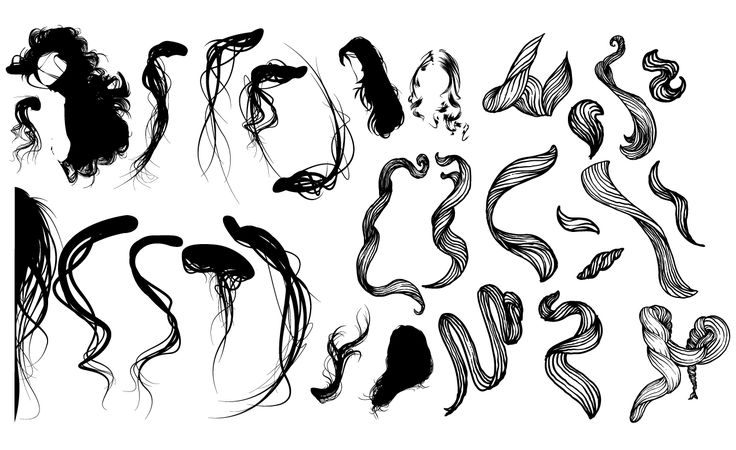 Наносите каждый цвет на отдельном слое. Используйте их в качестве обтравочной маски, чтобы создать тени. Снова установите режим наложения для слоев теней на « Умножение » и используйте, те же цвета, которыми вы наносили основу, чтобы нарисовать тени:
Наносите каждый цвет на отдельном слое. Используйте их в качестве обтравочной маски, чтобы создать тени. Снова установите режим наложения для слоев теней на « Умножение » и используйте, те же цвета, которыми вы наносили основу, чтобы нарисовать тени:
Шаг 3
Уменьшите непрозрачность слоя наброска до 25% . Создайте два новых слоя, для одного установите режим наложения « Перекрытие », а для второго – « Осветление основы ». На первом слое нарисуйте яркие голубые блики. А затем нарисуйте области розовых отблесков на волосах, чтобы получить интересный эффект:
Шаг 4
Уменьшите размер кисти для Фотошопа волосы пряди до 5 пикселей и установите жесткость — 100% . Раскрасьте пряди, соблюдая направление каждой из них. Постарайтесь не упустить из виду, какие части прядей накладываются друг на друга, и не забывайте удалять выходящие за границы прядей области:
Шаг 5
Добавьте новый слой с режимом наложения « Линейный осветлитель », чтобы нарисовать более интенсивные светлые участки. Нанесите по краям волос розовые области под цвет фона. Они добавят ощущение четкости и блеска волос. Пусть в некоторых местах фон проглядывает сквозь волосы, чтобы они не выглядели слипшимися:
Нанесите по краям волос розовые области под цвет фона. Они добавят ощущение четкости и блеска волос. Пусть в некоторых местах фон проглядывает сквозь волосы, чтобы они не выглядели слипшимися:
Шаг 6
Проведите дополнительную обработку. Сделайте четче пряди с бликами света, а также нарисуйте дополнительные пряди, чтобы сделать их четкими и, как будто, движущимися. Завершите изображение, добавив новый корректирующий слой « Уровни », чтобы отрегулировать интенсивность цветов:
Вот готовое изображение прически с завитыми локонами.
Как нарисовать бороду на лице с помощью Adobe Photoshop
Еще один тип коротких волос, о котором мы не можем забыть — волосы на лице. Несмотря на то, что они располагаются не на верхней части головы, они ведут себя похожим образом. Давайте посмотрим, какой кистью рисовать волосы в Фотошопе .
Как рисовать бороду в Adobe Photoshop — шаг 1
Борода для фотошопа — я использовал это изображение для примера. Начните с предварительного наброска, обращая особое внимание на направление волос.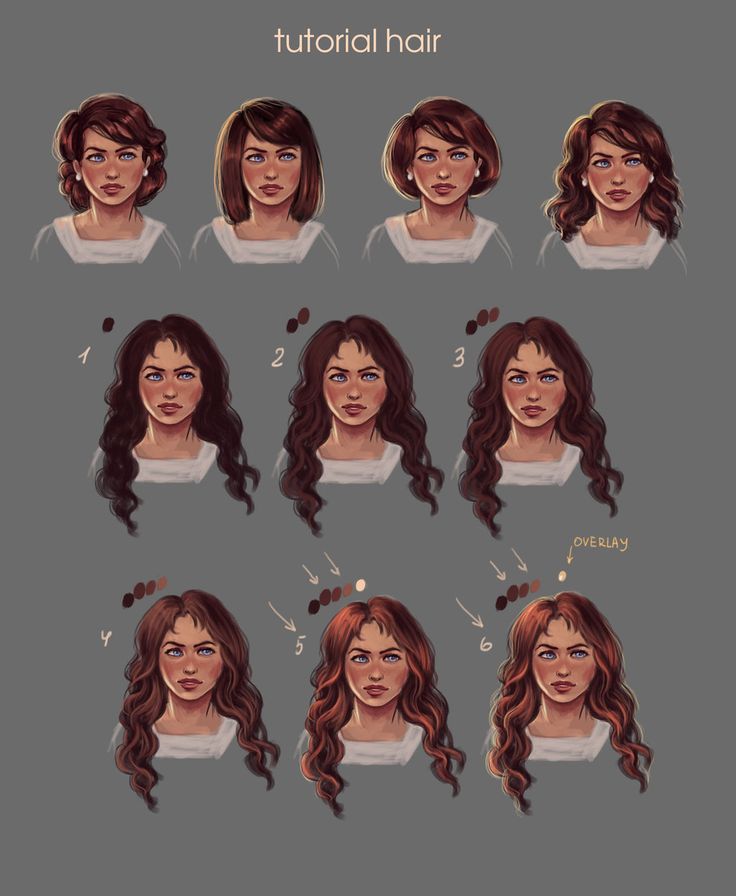 В данном случае мы должны помнить, что волосы направлены вниз:
В данном случае мы должны помнить, что волосы направлены вниз:
Как рисовать щетину в Adobe Photoshop — шаг 2
Отрегулируйте базовые цвета и уменьшите « Непрозрачность » слоя наброска до 20% . С помощью мягкой круглой кисти нарисуйте на новом слое тени и установите для этого слоя режим наложения « Умножение ». Цвет волос на лице зависит от тона кожи, поэтому убедитесь, что вы гармонично смешали участки кожи и примыкающие к ним участки бороды и усов:
Шаг 3
На том же слое с режимом наложения « Умножение » нарисуйте с помощью кисти для Фотошопа волос штрихи различной длины, которые будут задавать структуру волос. Обратите внимание на то, как эти пряди волос изгибаются по кривой вдоль подбородка и около шеи:
Шаг 4
Добавьте новый слой и установите для него режим наложения « Перекрытие ». Установите белый в качестве цвета переднего плана и нарисуйте светлые блики. Светлых бликов должно быть больше в верхней части, где света на бороду падает больше. Отрегулируйте тона кожи, чтобы они выглядели естественно:
Отрегулируйте тона кожи, чтобы они выглядели естественно:
Шаг 5
Добавьте новый слой и установите для него режим наложения « Линейный осветлитель » и нарисуйте тонкие штрихи блестящих волосков. Добавьте пучки из нескольких волосков, а также нарисуйте блестящие волосы в верхней части, где кожа соприкасается с бородой и усами:
Шаг 6
Продолжайте рисовать кистью для рисования волос в Фотошопе на лице и блестящие волоски, пока не будете удовлетворены результатом. Не забудьте нарисовать щетину на шее для большей реалистичности. Добавьте красивый градиентный фон и усильте цвета с помощью нового корректирующего слоя « Кривые »:
Вот окончательный результат. Не бойтесь добавить больше деталей лица или блеска бороды.
Заключение
Чтобы создать реалистичные, « живые » волосы, нужно обращать внимание на то, как они двигаются и взаимодействуют со светом. Овладев этими приемами, вы сможете быстро создавать эффектные волосы!
Пожалуйста, опубликуйте ваши отзывы по текущей теме статьи. Мы крайне благодарны вам за ваши комментарии, отклики, подписки, дизлайки, лайки!
Мы крайне благодарны вам за ваши комментарии, отклики, подписки, дизлайки, лайки!
Пожалуйста, оставляйте ваши мнения по текущей теме статьи. За комментарии, дизлайки, подписки, отклики, лайки низкий вам поклон!
Урок Фотошоп — как нарисовать волосы
ВАЖНО: К сожалению, я не знаю никаких особых тайн или хитрых уловок, помогающих внезапно научиться хорошо рисовать волосы. Чтобы получить хорошие результаты, вам нужна практика и еще раз практика — правда, я не могу гарантировать, что одной только практики будет достаточно. Практика нужна для того, чтобы найти собственную технику, удобную именно для вас. Я пишу эти уроки, просто обозначая общую линию, подсказывая возможные шаги, но ни в коем случае не даю директивы. Если быть честными до конца, я думаю, что если кто-то полагает, что их все время будут водить за ручку, им стоит выбрать другую профессию/хобби, потому что в рисовании большая часть достигается только личным поиском, тем, что ни я, ни кто-либо другой, не сможет вам дать. Ну что ж, все сказано, теперь за дело!
Ну что ж, все сказано, теперь за дело!
Шаг 1 — Выбираем нейтральный фон и кисть среднего размера с размытыми краями и начинаем обозначать начальную форму прически. Тени и блики следует наносить темными и светлыми тонами в пределах основного цвета. Используем большую кисть с размытыми краями, чтобы сгладить тени. На этом этапе я также пользовалась небольшой кистью «резинки», чтобы подчистить края.
Шаг 2 — Я думаю, это самый важный шаг за весь урок. Если у вас что-то не получается на этом этапе — продолжайте работать над рисунком, пока не получится то, что нужно, или начните все сначала. Здесь мы по-настоящему начинаем выделять отдельные пряди волос и то, как они расположены относительно друг друга. Правильный баланс между тенями и бликами очень важен для того, чтобы отобразить именно ту структуру, которая вам нужна. В принципе, можно считать работу законченной сразу по окончании работы над этим этапом, это зависит от вашего стиля живописи и от степени удаленности объекта в пространстве.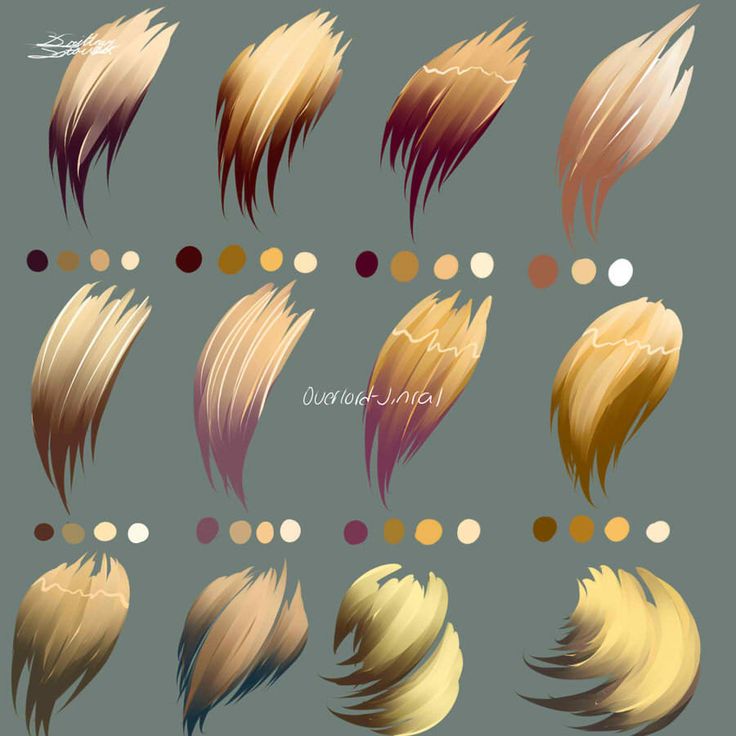 Но если вы рисуете портрет, где очень важны детали, стоит продолжить.
Но если вы рисуете портрет, где очень важны детали, стоит продолжить.
Обратите внимание, что пока мелкие прядки не обозначены, только крупные. Казалось бы, для того, чтобы натуралистично передать волосы, вам придется прорисовывать каждый волосок. но это не так. И вообще, кого это волнует? 🙂 Чтобы проиллюстрировать, что я имею ввиду, я предлагаю вам посмотреть на фотографию моих собственных волос. Я применила на ней фильтр Noise ->Median. Он удаляет лишние детали, упрощает изображение. Этим я хочу показать вам то, что в изображении волос действительно важно (и еще на этой картинке вы видите почему я не написала урок «Как рисовать стрелки»). На получившемся изображении в упрощенной форме хорошо видны формы и оттенки цвета. Это то, что нам нужно сделать на втором этапе — разобраться с тенями и формой.
Шаг 3 — Надеюсь, что результат второго шага выглядит неплохо, и у нас есть база для дальнейшей работы. Используя маленькую кисть со сглаженными краями, мы угубляем тени от узлов и в сами узлах прически.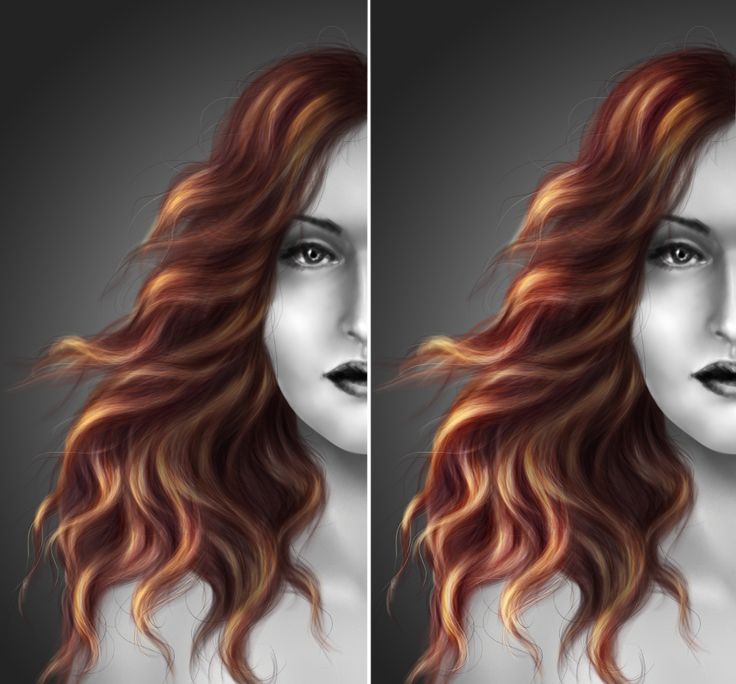 Используя более светлый, насыщенный цвет (оттенок желто-оранжевого, показанный ниже), рисуем блики и отсветы. Пряди волос лежат вокруг головы и дают ощущение объема, выпуклости. А теперь воспользуемся «Light/Dark balance» («Тоновый баланс»), чтобы подчеркнуть глубину 🙂
Используя более светлый, насыщенный цвет (оттенок желто-оранжевого, показанный ниже), рисуем блики и отсветы. Пряди волос лежат вокруг головы и дают ощущение объема, выпуклости. А теперь воспользуемся «Light/Dark balance» («Тоновый баланс»), чтобы подчеркнуть глубину 🙂
Шаг 4 — До этого момента мы пользовались кистью с сильно размытыми краями, теперь нужно переключиться на кисть с более «жестким» краем для работы над деталями. Не спешите бросать работу над рисунком. Чем естественнее будут выглядеть волосы, тем лучше будет выглядеть весь рисунок в целом. Для тех, кто еще не понял, как я рисую, я сделала анимированный GIF, показывающий 4 этапа рисования. Обратите внимание, что я использую только 4 цвета, и среди них нет ни слишком светлых, ни слишком темных.
Шаг 5 — Последний этап! Это, в основном, продолжение предыдущего этапа, на котором мы прорисовывали мелкие прядки волос. Я включила в урок картинку с деталью, небольшой прядью. Мне кажется, что выбившиеся пряди волос очень важны для создания реалистичности картинки. Это может многое сказать об индивидуальности, о характере персонажа. Волосы, стянутые сзади так сильно, что веки ползут к ушам, могут, например, сказать, что человек по натуре строг или вышколен, и так далее.
Это может многое сказать об индивидуальности, о характере персонажа. Волосы, стянутые сзади так сильно, что веки ползут к ушам, могут, например, сказать, что человек по натуре строг или вышколен, и так далее.
Принимая это во внимание, можно сказать, что человек, у которого со всех сторон из прически выпадают прядки волос, беззаботен (или небрежен?). Я думаю, последний этап — единственный, где вам нужно рисовать отдельные волоски. Это — последние штрихи. И на этом. вуаля! Волосы готовы! Теперь заканчивайте читать и бегите рисовать!
Учебное пособие по Photoshop: Рендеринг волос и глаз
Узнайте от Bearbrickjia, как использовать методы рендеринга волос и глаз в Photoshop
Хотя при создании иллюстрации необходимо учитывать множество элементов, портрет действительно оживает в своих деталях. Добавляя индивидуальности и глубины, эти, казалось бы, небольшие аспекты могут превратить простую иллюстрацию в более крупное произведение искусства.
Для многих художников рисование волос является одной из самых больших проблем, с которыми они сталкиваются. От того, как он течет, до текстуры клочков, это деталь, которую может быть трудно уловить, если вы начинаете с нуля. Точно так же глаза, окна в душу, являются мощной деталью в передаче человечности и внутренней глубины персонажа.
От того, как он течет, до текстуры клочков, это деталь, которую может быть трудно уловить, если вы начинаете с нуля. Точно так же глаза, окна в душу, являются мощной деталью в передаче человечности и внутренней глубины персонажа.
В этом уроке Кармен Лох, также известная как Bearbrickjia (@bearbrickjia), демонстрирует, как можно использовать кисти в Photoshop для визуализации глаз и волос, а также как использовать инструмент «Пластика» для уточнения конечного изображения. Узнайте больше ниже:
Рендеринг волос в Photoshop
1. Используйте инструмент лассо, чтобы выделить нижнюю часть волос. Затем, используя мягкий круглый ластик с непрозрачностью 50%, начните стирать вдоль нижнего края. Это удалит часть ваших волос, которые позже будут заменены более детальными прядями и штрихами.
2. Используя текстурированную кисть, начните добавлять пряди волос в эту нижнюю область. Если вы хотите сделать кисть более непрозрачной, просто откройте настройки кисти, перейдите в «Перенос» и в разделе «Дрожание непрозрачности» отключите элемент управления в раскрывающемся меню.
3. Чтобы добавить больше деталей, переключитесь на более компактную кисть. Если эти штрихи выглядят слишком непрозрачными, просто вернитесь к настройкам кисти и включите Колебание непрозрачности.
4. Другой метод, который можно использовать для создания волос с жесткими и мягкими краями, заключается в работе слоями. Сначала создайте новый слой и добавьте большие мазки к нижней части волос.
Затем используйте ластик с мягкой круглой кистью по краям волос. Продолжайте повторять этот шаг, используя новые слои по мере продвижения, пока не добьетесь желаемого результата.
5. Когда вы будете удовлетворены результатом, выберите слои с волосами и исходный слой, щелкните правой кнопкой мыши и выберите «Объединить слои».
6. Чтобы добавить более мелкие детали, перейдите в «Динамика формы» в меню настроек кисти, чтобы отрегулировать минимальный диаметр. Это контролирует толщину точки вашего мазка, и вы можете играть с ползунком, чтобы определить свой идеальный диаметр. Для мелких деталей лучше установить минимальный диаметр 0%.
Для мелких деталей лучше установить минимальный диаметр 0%.
7. Отмените выбор инструмента «Лассо» и начните рисовать больше прядей. Из-за минимального диаметра эти штрихи заканчиваются точкой.
8. Продолжайте использовать кисть, чтобы добавить больше деталей к ресницам и вдоль линии роста волос.
9. Чтобы дополнительно выделить область вдоль линии роста волос на портрете, выберите цвет кожи, а затем увеличьте насыщенность и уменьшите яркость, чтобы создать цвет тени. Установите режим на Умножение и добавьте тень вдоль линии роста волос. Вы также можете воспользоваться этой возможностью, чтобы добавить к другим затененным областям на коже, например, под шеей.
Рендеринг глаз в Photoshop
1. С помощью ползунков цвета отрегулируйте цвет, оттенок и насыщенность, чтобы они соответствовали цвету глаз на эталонном изображении.
2. С помощью мягкой круглой кисти закрасьте глаза цветом.
3. Затем, чтобы начать добавлять детали, нанесите черный цвет на зрачок и вдоль края радужной оболочки.
4. Чтобы создать глубину, добавьте тени под веко. Выберите цвет кожи, увеличьте насыщенность и уменьшите яркость, затем установите режим на умножение и рисуйте в тени.
5. Чтобы добавить отражения, установите нормальный режим, выберите цвет глаза, уменьшите насыщенность и увеличьте яркость. Используйте свое эталонное изображение в качестве руководства.
6. Используя полутвердую круглую кисть, добавьте белый блик на глаз. Вы также можете использовать это, чтобы добавить блики на лицо, например, на переносицу.
Использование функции «Пластика» для корректировки иллюстрации
1. Когда вы закончите визуализацию этих деталей, вы можете решить, что хотите изменить определенные пропорции или формы на иллюстрации. Отличный способ проверить свои результаты и увидеть произведение свежим взглядом — посмотреть, как оно перевернуто. Выберите Изображение > Поворот изображения > Отразить холст.
2. Если вы видите какие-либо фигуры, форму которых вы хотели бы изменить, например, волосы, вы можете использовать инструмент «Пластика», выбрав «Фильтр» > «Пластика».
3. Чтобы сделать элементы иллюстрации меньше, выберите инструмент «Сморщивание» в меню «Пластика» и нажимайте на область, пока не добьетесь желаемого результата.
Если вам понравился этот урок, вы можете узнать больше о создании портретов в Photoshop от Кармен Ло через ее онлайн-курс Digital Fantasy Portraits with Photoshop.
Создание текстового эффекта волос в Adobe Photoshop Photoshop Tutorial
www.psd-чувак.com
psdчувак Учебники Текстовые эффекты 13792 23 августа 2018 г.
В этом уроке вы узнаете, как создать реалистичные волосы и мех в Photoshop , используя несколько простых, но эффективных приемов. Его можно использовать как волосы животных или как человеческие волосы , так что это универсальный эффект. С правильными цветовыми тонами его можно даже использовать как траву.
Tweet
Создание реалистичного текста с волосами или мехом в Photoshop
В этом уроке вы узнаете, как создать текст с волосами или мехом в Photoshop , используя меховые кисти и текстуры . Потребуется около 10 минут, чтобы сделать реалистичную типографику волос , так что давайте быстро посмотрим, что мы будем создавать.
В этом первом шаге мы создадим фон. Плохой фон может испортить текстовый эффект, поэтому вам нужно тщательно выбирать. Для этого текста я решил добавить светлый цвет 9.Текстура ткани 0065 в качестве фона. Но вы можете выбрать, например, деревенскую деревянную текстуру из этого списка бесплатных текстур дерева . Еще один отличный выбор — использовать мятую складчатую текстуру, так что проявите творческий подход.
Загрузите файлы ABR и PAT, используемые в этом уроке.
Для создания фона нам понадобится выкройка льняной ткани , которую вы можете найти в файле PAT. Поэтому загрузите файлы, необходимые для этого урока. Вы должны установить файлы ABR и PAT в Photoshop 9.0066 . Перейдите в Edit>Preset Manager и выберите Preset Type . Сначала выберите Brushes , чтобы загрузить файл ABR, а затем выберите Patterns , чтобы загрузить файл PAT.
Поэтому загрузите файлы, необходимые для этого урока. Вы должны установить файлы ABR и PAT в Photoshop 9.0066 . Перейдите в Edit>Preset Manager и выберите Preset Type . Сначала выберите Brushes , чтобы загрузить файл ABR, а затем выберите Patterns , чтобы загрузить файл PAT.
Создайте новый PSD-файл размером 1200×630 пикселей. Создайте новый слой и назовите его Linen Background . Залейте слой любым цветом и добавьте стили слоя Gradient Overlay и Pattern Overlay . Для Pattern Overlay выберите бесшовная текстура ткани узор.
Чтобы сделать льняную ткань более реалистичной, можно использовать фон в стиле гранж; добавьте текстуру в новый слой и измените режим наложения на Soft Light или Multiply с непрозрачностью около 30%. Все зависит от гранжевого изображения, которое вы используете. Он должен быть нейтрального тона, например, светло-серого или кремового. Теперь ваш фон из льняной ткани должен выглядеть так.
Добавьте текст в новый слой. Назовите этот слой Hair Text 9.0066 . Вы можете использовать любой тип шрифта , который вы хотите. Я использую шрифт Pooplatter типа , который на 100% бесплатен.
- Добавить новый шрифт в Photoshop
- Чтобы добавить новый шрифт на свой компьютер, вам нужно выполнить несколько простых шагов. После установки шрифта он автоматически появится в списке шрифтов Photoshop . Подробнее…
Добавьте стиль слоя Pattern Overlay к слою Hair Text . Используйте шаблон «hair-2-by-psddude» из файла PAT, который вы установили на предыдущем шаге.
Создайте новый слой чуть выше слоя Hair Text и назовите его Hair Border . Удерживая нажатой клавишу CTRL , щелкните миниатюру слоя Hair Text , чтобы сделать выделение .
Щелкните правой кнопкой мыши выделение и выберите Make Work Path .
Совет: сделайте рабочий контур и контур обводки
youtube.com/embed/PbpS22zV0C0?rel=0″ frameborder=»0″ allow=»autoplay; encrypted-media» allowfullscreen=»»>Установите цвет переднего плана на #975126 и цвет фона на #2a1412 . Выберите Brush Tool и выберите «кисть для волос 1 от psddude», размер 60px, режим Normal и непрозрачность 100%.
Выберите инструмент Path Selection Tool , щелкните правой кнопкой мыши рабочий контур и выберите Stroke Path .
Нажмите удалить , чтобы удалить рабочий путь.
Добавьте стиль слоя Drop Shadow Photoshop.
Выберите слой Hair Text и слой Hair Border и объедините два слоя. Назовите этот новый слой Hair Fur Text 9.0066 и добавьте стили слоя Drop Shadow и Inner Shadow .
Создайте новый слой и используйте «кисть для волос 3 от psddude», чтобы добавить некоторые детали, как показано на превью.
Для последних штрихов можно добавить ножницы, например, и расческу, чтобы сделать образ более интересным.